戴尔t30服务器u盘安装系统教程,戴尔T30服务器U盘安装系统详细教程,轻松实现系统升级与重装
- 综合资讯
- 2025-04-10 11:54:30
- 4
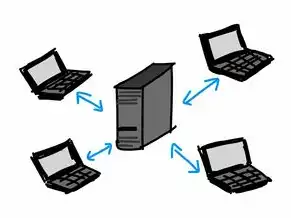
戴尔T30服务器U盘安装系统教程详解,涵盖系统升级与重装过程,步骤清晰,助您轻松完成系统维护。...
戴尔T30服务器U盘安装系统教程详解,涵盖系统升级与重装过程,步骤清晰,助您轻松完成系统维护。
戴尔T30服务器作为一款性能稳定、功能强大的服务器,广泛应用于企业、学校、政府等各个领域,在使用过程中,我们可能会遇到系统升级、重装等需求,本文将为大家详细讲解如何使用U盘在戴尔T30服务器上安装系统,帮助大家轻松实现系统升级与重装。
准备工作
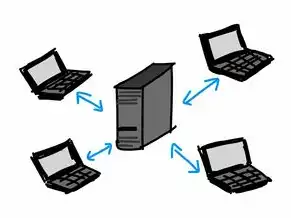
图片来源于网络,如有侵权联系删除
-
准备一台U盘,容量至少8GB,并确保U盘的读写速度足够快。
-
下载所需的操作系统镜像文件,如Windows Server 2016、Windows Server 2019等。
-
下载并安装U盘启动制作工具,如UltraISO、Rufus等。
-
电脑一台,用于制作U盘启动盘。
制作U盘启动盘
-
将U盘插入电脑,并使用U盘启动制作工具打开U盘。
-
选择“镜像文件”选项,并选择下载好的操作系统镜像文件。
-
点击“写入”按钮,开始制作U盘启动盘。
-
等待制作完成,此时U盘已具备启动功能。
设置BIOS启动顺序
-
关闭戴尔T30服务器,并按下电源按钮,进入启动界面。
-
按下F2键进入BIOS设置。
-
在BIOS设置界面,找到“Boot”选项,并进入。
-
将“Boot Sequence”或“Boot Order”设置为U盘启动。

图片来源于网络,如有侵权联系删除
-
保存设置并退出BIOS。
U盘启动安装系统
-
将制作好的U盘插入戴尔T30服务器。
-
服务器启动后,按照屏幕提示操作,选择从U盘启动。
-
进入操作系统安装界面,根据提示进行分区、选择安装位置等操作。
-
等待系统安装完成,重启服务器。
注意事项
-
在制作U盘启动盘时,请确保U盘内没有重要数据,以免丢失。
-
在设置BIOS启动顺序时,请确保将U盘设置为第一启动设备。
-
在安装系统过程中,请耐心等待,不要随意中断操作。
-
如果在安装过程中遇到问题,可以尝试重新制作U盘启动盘或查找相关解决方案。
通过以上步骤,我们可以在戴尔T30服务器上使用U盘安装系统,希望本文对大家有所帮助,如有疑问,请随时提出,祝您安装顺利!
本文链接:https://www.zhitaoyun.cn/2060624.html

发表评论